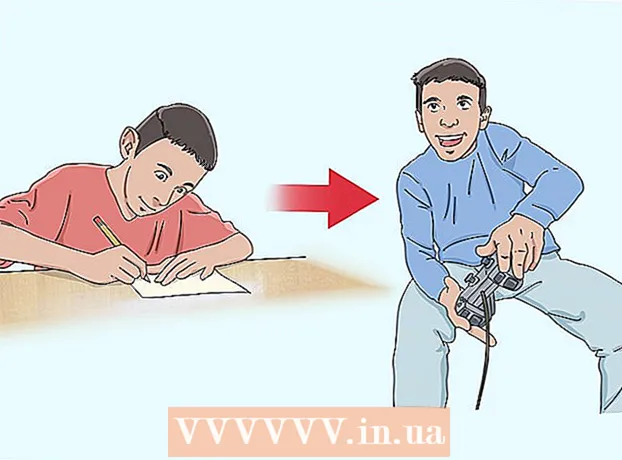Szerző:
Frank Hunt
A Teremtés Dátuma:
18 Március 2021
Frissítés Dátuma:
1 Július 2024

Tartalom
- Lépni
- 5/1-es módszer: Windows 8
- 2/5 módszer: Windows 7 / Windows Vista / Windows XP
- 3/5 módszer: Mac OS X 10.9 Mavericks
- 4/5 módszer: Mac OS X v10.8 és korábbi verziók
- 5/5 módszer: Hibaelhárítás
Ha a HP Deskjet 3050 nyomtatót vezeték nélküli modemhez csatlakoztatja, könnyedén kinyomtathatja a dokumentumokat anélkül, hogy extra vezetékeket vagy kábeleket használna. Bármely Windows operációs rendszert futtató számítógépen és bármely Mac számítógépen csatlakoztathatja a HP Deskjet nyomtatót vezeték nélküli modemhez, de ismernie kell a modem felhasználónevét és jelszavát.
Lépni
5/1-es módszer: Windows 8
 Ellenőrizze, hogy a számítógép, a nyomtató és a vezeték nélküli modem be van-e kapcsolva.
Ellenőrizze, hogy a számítógép, a nyomtató és a vezeték nélküli modem be van-e kapcsolva. Húzza ki a nyomtatóban maradt USB vagy Ethernet kábeleket.
Húzza ki a nyomtatóban maradt USB vagy Ethernet kábeleket. Kattintson a jobb gombbal a Start gombra, majd kattintson a "Keresés" gombra.
Kattintson a jobb gombbal a Start gombra, majd kattintson a "Keresés" gombra. Írja be a "HP" szót a keresőmezőbe, majd kattintson a nyomtató ikonjára. Megnyílik a HP nyomtatószoftver varázsló, és megjelenik a képernyőn.
Írja be a "HP" szót a keresőmezőbe, majd kattintson a nyomtató ikonjára. Megnyílik a HP nyomtatószoftver varázsló, és megjelenik a képernyőn. - Ha először használja a HP Deskjet 3050 nyomtatót Windows rendszeren, látogasson el a HP webhelyére: http://support.hp.com/us-en/drivers/selfservice/hp-deskjet-3050-all-in -one -printer-series-j610 / 4066450 / model / 4066451 # Z7_3054ICK0K8UDA0AQC11TA930C7 és kattintson a "Letöltés" gombra a nyomtató legújabb szoftverének és illesztőprogramjainak telepítéséhez.
 Kattintson az "Eszközök", majd a "Nyomtató beállítása és a szoftver kiválasztása" elemre.
Kattintson az "Eszközök", majd a "Nyomtató beállítása és a szoftver kiválasztása" elemre. Válassza az új nyomtató számítógéphez történő csatlakoztatásának lehetőségét.
Válassza az új nyomtató számítógéphez történő csatlakoztatásának lehetőségét. Kövesse a képernyőn megjelenő utasításokat a HP Deskjet 3050 vezeték nélküli modeméhez történő csatlakoztatásához. Meg kell adnia az SSID-t vagy a hálózat nevét, valamint a jelszót, más néven WEP-kulcsot vagy WPA-t.
Kövesse a képernyőn megjelenő utasításokat a HP Deskjet 3050 vezeték nélküli modeméhez történő csatlakoztatásához. Meg kell adnia az SSID-t vagy a hálózat nevét, valamint a jelszót, más néven WEP-kulcsot vagy WPA-t. - Tekintse meg vezeték nélküli modelljét, hogy megtalálja az SSID-t és a WPA-t, vagy forduljon internetszolgáltatójához ezen információk megszerzéséhez.
 Kattintson a "Befejezés" gombra a nyomtató beállítása varázsló utolsó képernyőjén. A nyomtató most csatlakozik a vezeték nélküli modemhez.
Kattintson a "Befejezés" gombra a nyomtató beállítása varázsló utolsó képernyőjén. A nyomtató most csatlakozik a vezeték nélküli modemhez.
2/5 módszer: Windows 7 / Windows Vista / Windows XP
 Ellenőrizze, hogy a számítógép, a nyomtató és a vezeték nélküli modem be van-e kapcsolva.
Ellenőrizze, hogy a számítógép, a nyomtató és a vezeték nélküli modem be van-e kapcsolva. Húzza ki a nyomtatóban maradt USB vagy Ethernet kábeleket.
Húzza ki a nyomtatóban maradt USB vagy Ethernet kábeleket. Kattintson a Start gombra, és mutasson az "Összes program" pontra.
Kattintson a Start gombra, és mutasson az "Összes program" pontra. Kattintson a "HP" mappára, majd a nyomtató mappájára.
Kattintson a "HP" mappára, majd a nyomtató mappájára.- Ha először használja a HP Deskjet 3050 nyomtatót Windows rendszeren, látogasson el a HP webhelyére: http://support.hp.com/us-en/drivers/selfservice/hp-deskjet-3050-all-in -one -printer-series-j610 / 4066450 / model / 4066451 # Z7_3054ICK0K8UDA0AQC11TA930C7 és kattintson a "Letöltés" gombra a nyomtató legújabb szoftverének és illesztőprogramjainak telepítéséhez.
 Kattintson a nyomtató ikonjára. Megnyílik a HP nyomtatószoftver varázsló, és megjelenik a képernyőn.
Kattintson a nyomtató ikonjára. Megnyílik a HP nyomtatószoftver varázsló, és megjelenik a képernyőn.  Kattintson a "Nyomtató beállítása és a szoftver kiválasztása" gombra.
Kattintson a "Nyomtató beállítása és a szoftver kiválasztása" gombra. Válassza az új nyomtató számítógéphez csatlakoztatásának lehetőségét.
Válassza az új nyomtató számítógéphez csatlakoztatásának lehetőségét. Kövesse a képernyőn megjelenő utasításokat a HP Deskjet 3050 vezeték nélküli modeméhez történő csatlakoztatásához. Meg kell adnia az SSID-t vagy a hálózat nevét, valamint a jelszót, más néven WEP-kulcsot vagy WPA-t.
Kövesse a képernyőn megjelenő utasításokat a HP Deskjet 3050 vezeték nélküli modeméhez történő csatlakoztatásához. Meg kell adnia az SSID-t vagy a hálózat nevét, valamint a jelszót, más néven WEP-kulcsot vagy WPA-t. - Tekintse meg vezeték nélküli modelljét, hogy megtalálja az SSID-t és a WPA-t, vagy forduljon internetszolgáltatójához ezen információk megszerzéséhez.
 Kattintson a "Befejezés" gombra a nyomtató beállítása varázsló utolsó képernyőjén. A nyomtató most csatlakozik a vezeték nélküli modemhez.
Kattintson a "Befejezés" gombra a nyomtató beállítása varázsló utolsó képernyőjén. A nyomtató most csatlakozik a vezeték nélküli modemhez.
3/5 módszer: Mac OS X 10.9 Mavericks
 Ellenőrizze, hogy a számítógép, a vezeték nélküli modem és a HP Deskjet nyomtató be van-e kapcsolva.
Ellenőrizze, hogy a számítógép, a vezeték nélküli modem és a HP Deskjet nyomtató be van-e kapcsolva. Tartsa lenyomva legalább három másodpercig a nyomtató kezelőpaneljén a "Vezeték nélküli" gombot, vagy addig nyomja, amíg a vezeték nélküli jelzőfény villogni kezd.
Tartsa lenyomva legalább három másodpercig a nyomtató kezelőpaneljén a "Vezeték nélküli" gombot, vagy addig nyomja, amíg a vezeték nélküli jelzőfény villogni kezd. Nyomja meg néhány másodpercig a vezeték nélküli modem "WPS" gombját. A nyomtató automatikusan megtalálja a vezeték nélküli hálózatot és létrehozza a kapcsolatot.
Nyomja meg néhány másodpercig a vezeték nélküli modem "WPS" gombját. A nyomtató automatikusan megtalálja a vezeték nélküli hálózatot és létrehozza a kapcsolatot. - Két percen belül hajtsa végre ezt a lépést a nyomtató "Vezeték nélküli" gombjának megnyomását követően, hogy a nyomtató csatlakozni tudjon a modemhez.
 Kattintson az Apple menüre, és válassza a "Szoftverfrissítés" lehetőséget.
Kattintson az Apple menüre, és válassza a "Szoftverfrissítés" lehetőséget. Kattintson a "Részletek megtekintése" gombra, és tegyen egy pipát az összes vonatkozó frissítés mellé.
Kattintson a "Részletek megtekintése" gombra, és tegyen egy pipát az összes vonatkozó frissítés mellé. Kattintson a "Telepítés" gombra. A számítógép telepíti a szükséges frissítéseket, hogy a rendszerek zavartalanul működhessenek, miközben csatlakozik a nyomtatóhoz.
Kattintson a "Telepítés" gombra. A számítógép telepíti a szükséges frissítéseket, hogy a rendszerek zavartalanul működhessenek, miközben csatlakozik a nyomtatóhoz.  Kattintson az Apple menüre, és válassza a "Rendszerbeállítások" lehetőséget.
Kattintson az Apple menüre, és válassza a "Rendszerbeállítások" lehetőséget. Kattintson a "Nyomtatók és szkennerek" elemre.
Kattintson a "Nyomtatók és szkennerek" elemre. Kattintson a plusz jelre az ablak bal alsó sarkában, majd kattintson a "Nyomtató vagy szkenner hozzáadása" gombra.
Kattintson a plusz jelre az ablak bal alsó sarkában, majd kattintson a "Nyomtató vagy szkenner hozzáadása" gombra. Kattintson a nyomtató nevére a "Név" kategóriában.
Kattintson a nyomtató nevére a "Név" kategóriában. Helyezzen egy pipát a "Használat" mellé, majd válassza a nyomtatót a legördülő menüből.
Helyezzen egy pipát a "Használat" mellé, majd válassza a nyomtatót a legördülő menüből. Amikor a rendszer kéri, kattintson a "Hozzáadás", majd a "Telepítés" gombra.
Amikor a rendszer kéri, kattintson a "Hozzáadás", majd a "Telepítés" gombra. A telepítés befejezéséhez kövesse a képernyőn megjelenő utasításokat. A HP Deskjet 3050 nyomtató most ugyanahhoz a vezeték nélküli modemhez csatlakozik, mint a számítógép.
A telepítés befejezéséhez kövesse a képernyőn megjelenő utasításokat. A HP Deskjet 3050 nyomtató most ugyanahhoz a vezeték nélküli modemhez csatlakozik, mint a számítógép.
4/5 módszer: Mac OS X v10.8 és korábbi verziók
 Ellenőrizze, hogy a számítógép, a nyomtató és a vezeték nélküli modem be van-e kapcsolva.
Ellenőrizze, hogy a számítógép, a nyomtató és a vezeték nélküli modem be van-e kapcsolva. Húzza ki a nyomtatóban maradt USB vagy Ethernet kábeleket.
Húzza ki a nyomtatóban maradt USB vagy Ethernet kábeleket. Zárjon be minden programot és alkalmazást, amely jelenleg fut a számítógépén.
Zárjon be minden programot és alkalmazást, amely jelenleg fut a számítógépén. Nyissa meg az Applications mappát, és kattintson duplán a HP mappára.
Nyissa meg az Applications mappát, és kattintson duplán a HP mappára.- Ha először használja a HP Deskjet 3050 nyomtatót Mac gépén, látogasson el a HP webhelyére a következő címen: http://support.hp.com/us-en/drivers/selfservice/hp-deskjet-3050-all- in- one-printer-series-j610 / 4066450 / model / 4066451 # Z7_3054ICK0K8UDA0AQC11TA930C7 és kattintson a "Letöltés" gombra a nyomtató legújabb szoftverének és illesztőprogramjainak telepítéséhez.
 Kattintson az „Eszközeszközök” elemre, majd kattintson duplán a „HP Telepítési asszisztens” elemre.’
Kattintson az „Eszközeszközök” elemre, majd kattintson duplán a „HP Telepítési asszisztens” elemre.’  Válassza ki azt a lehetőséget, hogy a nyomtatót vezeték nélküli hálózaton keresztül csatlakoztassa a számítógéphez.
Válassza ki azt a lehetőséget, hogy a nyomtatót vezeték nélküli hálózaton keresztül csatlakoztassa a számítógéphez. Kövesse a képernyőn megjelenő utasításokat a HP Deskjet 3050 vezeték nélküli modeméhez történő csatlakoztatásához. Meg kell adnia az SSID-t vagy a hálózat nevét, valamint a jelszót, más néven WEP-kulcsot vagy WPA-t.
Kövesse a képernyőn megjelenő utasításokat a HP Deskjet 3050 vezeték nélküli modeméhez történő csatlakoztatásához. Meg kell adnia az SSID-t vagy a hálózat nevét, valamint a jelszót, más néven WEP-kulcsot vagy WPA-t. - Tekintse meg vezeték nélküli modelljét, hogy megtalálja az SSID-t és a WPA-t, vagy forduljon internetszolgáltatójához ezen információk megszerzéséhez.
 Kattintson a "Befejezés" gombra a nyomtató beállítása varázsló utolsó képernyőjén. A nyomtató most csatlakozik a vezeték nélküli modemhez.
Kattintson a "Befejezés" gombra a nyomtató beállítása varázsló utolsó képernyőjén. A nyomtató most csatlakozik a vezeték nélküli modemhez.
5/5 módszer: Hibaelhárítás
 Ha a számítógép nem képes észlelni vagy csatlakozni a nyomtatóhoz, töltse le a legfrissebb szoftvert és illesztőprogramokat a HP Deskjet 3050 készülékhez. Bizonyos esetekben elavult szoftvert lehet telepíteni a számítógépére.
Ha a számítógép nem képes észlelni vagy csatlakozni a nyomtatóhoz, töltse le a legfrissebb szoftvert és illesztőprogramokat a HP Deskjet 3050 készülékhez. Bizonyos esetekben elavult szoftvert lehet telepíteni a számítógépére. - Látogasson el a HP webhelyére a http://support.hp.com/us-en/drivers webhelyre, és írja be a nyomtató modelljét a legújabb szoftverek és illesztőprogramok letöltéséhez.
 Ha nemrégiben kezdett új modemet vagy hálózatot használni, módosítsa a nyomtató vezeték nélküli beállításait. Bizonyos esetekben előfordulhat, hogy a nyomtató nem tud automatikusan csatlakozni egy új modemhez vagy hálózathoz.
Ha nemrégiben kezdett új modemet vagy hálózatot használni, módosítsa a nyomtató vezeték nélküli beállításait. Bizonyos esetekben előfordulhat, hogy a nyomtató nem tud automatikusan csatlakozni egy új modemhez vagy hálózathoz. - Nyomja meg a nyomtató "Vezeték nélküli" gombját, és válassza a "Vezeték nélküli beállítások" lehetőséget.
- Válassza a "WPS", majd a "PIN" lehetőséget.
- Írja be a modem jelszavát, majd válassza a módosítások mentésének lehetőségét.